파이어폭스 탭 미리보기 확장 기능 - Firefox Showcase
2007. 5. 15. 00:05ㆍ불여우/꼬리
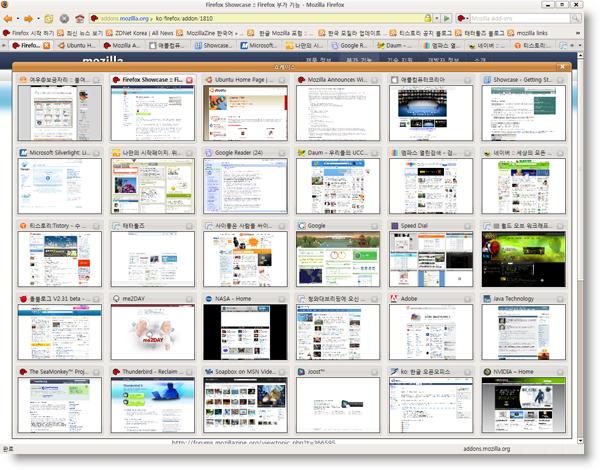
파이어폭스 쇼케이스 확장기능 썸네일 화면 (창으로 열기)
Josep del Rio가 만든 Firefox Showcase (번역: 정승원) 확장기능은 불여우의 탭 미리보기 관련 확장기능 중 단연 으뜸으로 뽑을 정도로 다양한 탭 미리보기 기능을 자랑하는 확장기능으로, 지난 2006년 3월에 발표된 모질라 확장기능 경연 대회에서 대상을 수상한 확장기능 중 하나이기도 하다.
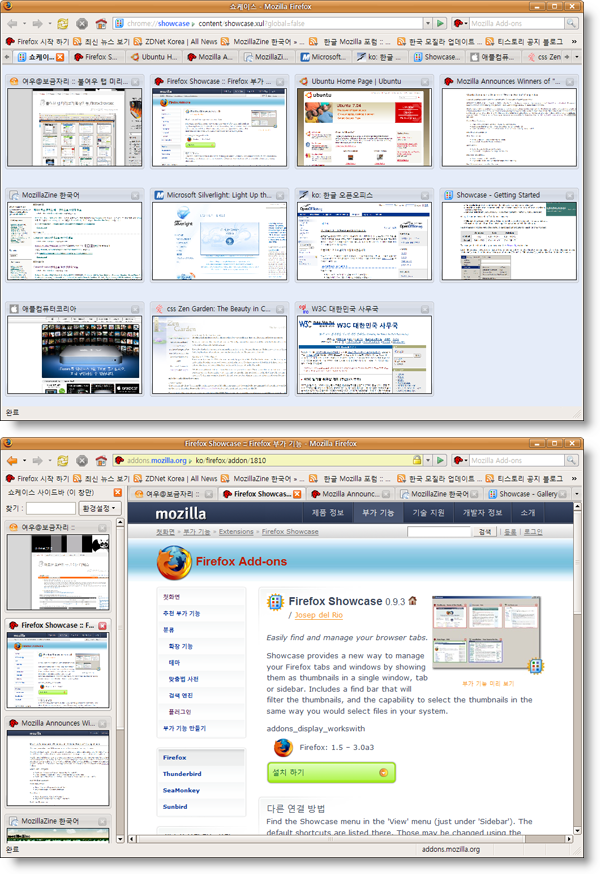
파이어폭스 쇼케이스 탭으로 열기 (위) / 사이드바로 열기 (아래)
Firefox Showcase(이하 FS) 확장기능을 설치하면 창과 탭 그리고 사이드바로 탭 미리보기 기능을 실행할 수 있는데, 단축키 목록은 다음과 같다.
- 창으로 열기 - F12 또는 Shift+F12
- 탭으로 열기 - Crtl+Alt+T 또는 Ctrl+Alt+Y
- 사이드바로 열기 - Ctrl+Alt+S 또는 Ctrl+Alt+D
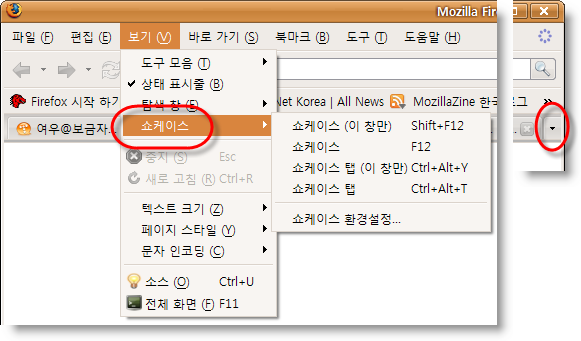
[보기] - [쇼케이스] 메뉴 (왼쪽) / '탭 목록 보기' 단추 아이콘 (오른쪽)
단축키 외에도 FS 확장기능을 실행할 수 있는 방법은 [보기] - [쇼케이스] 목록의 펼침 메뉴에서 실행하거나 탭 표시줄의 맨 오른쪽에 있는 '탭 목록 보기' 단추 아이콘을 클릭하면 탭 미리보기 기능을 실행할 수 있다.
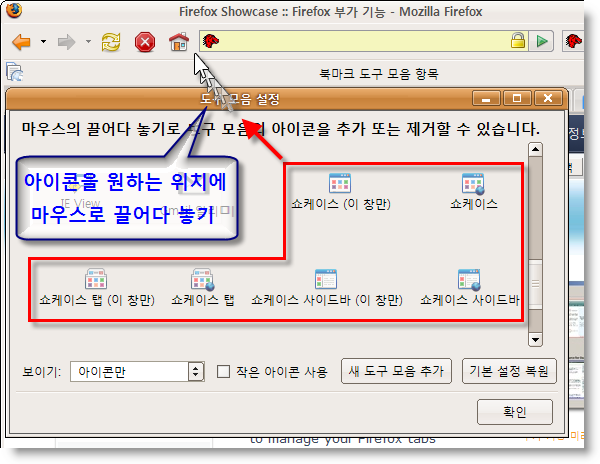
'도구 모음 설정' 창의 쇼케이스 단추 아이콘
또한 불여우 상단에 위치한 도구 모음에서 마우스 오른쪽 단추를 클릭하면 나오는 문맥 메뉴의 '사용자 지정'을 선택 - '도구 모음 설정' 창을 불러와서 쇼케이스 도구 모음 단추 아이콘을 사용자가 원하는 곳에 마우스로 끌어다 놓고 등록한 다음 사용해도 된다.
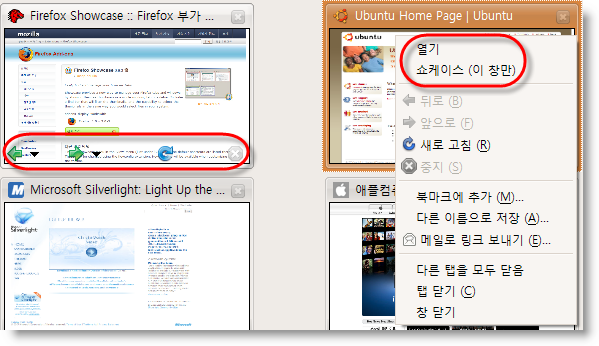
뒤로, 앞으로, 새로고침, 중지 표준 도구 모음 아이콘 / 썸네일 마우스 우클릭 메뉴
미리보기 화면에서 웹 사이트 이동 방법은 위에 열거된 방법 중에서 사용자가 선호하는 방법으로 FS 확장기능을 실행해서 탭 미리보기 썸네일 화면(창, 탭, 사이드바)이 보이면 이동하길 원하는 썸네일을 선택해서 마우스로 클릭해도 되고 키보드 화살표 키로 이동한 후 [Enter] 키를 입력해서 이동하거나 썸네일에 마우스 커서를 갖다대고 오른쪽 단추를 누르면 나타나는 메뉴에서 '열기' 또는 '쇼케이스 (이 창만)' 메뉴를 선택해서 이동해도 된다.
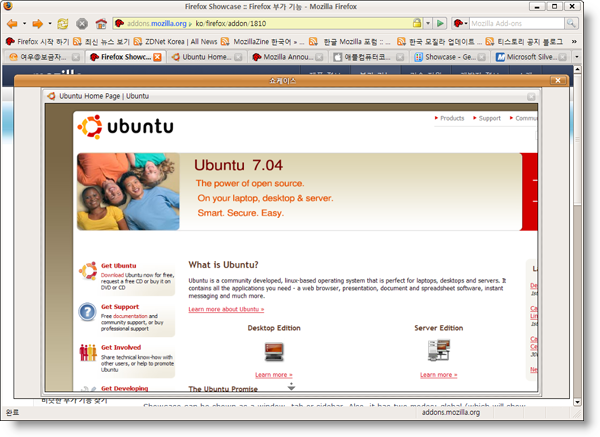
파이어폭스 쇼케이스 썸네일 확대 화면
썸네일 미리보기 화면에서는 탭 기능과 관련된 대부분의 기능(마우스로 끌어서 썸네일 이동 기능 포함)을 사용할 수 있고 썸네일에 마우스 커서를 갖다대면 해당 썸네일의 툴 팁 정보(탭 제목 및 주소)와 함께 뒤로 가기/앞으로 가기/새로 고침/읽기 중지 도구 모음 단추가 나타나게 된다. 또한 썸네일에 마우스 가운데(휠) 단추(또는 스페이스바)를 계속 누르고 있으면 해당 썸네일 미리보기 화면이 크게 확대되어 나타나기도 한다. 확대된 썸네일 화면에서는 스크롤도 가능하다.
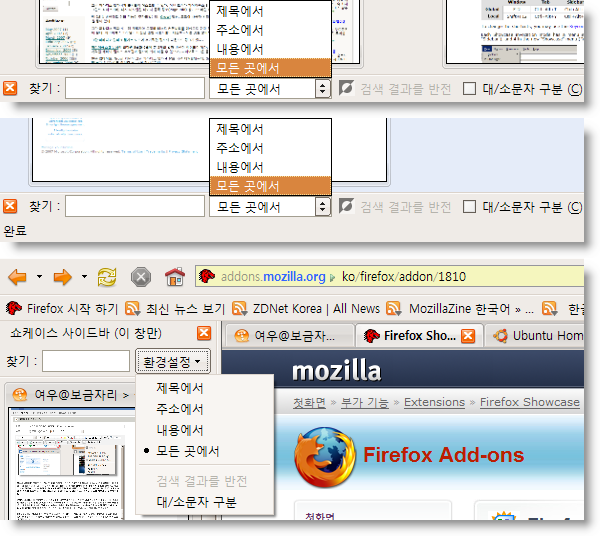
파이어폭스 쇼케이스 썸네일 '찾기' 화면, 창 열기 (위) / 탭 열기 (중간) / 사이드바 열기 (아래)
FS 탭 미리보기 썸네일 화면(창/탭/사이드바)에서는 Ctrl+F 단축키로 '찾기' 기능도 가능한데, 수 많은 탭이 열려 있어 탭 미리보기 썸네일 화면으로도 원하는 탭을 찾기가 힘들 때 '찾기' 기능으로 키워드를 입력해서 손쉽게 찾을 수 있다. 사이드바에서 미리보기 기능을 애용하는 사용자에게는 더 유용하다.
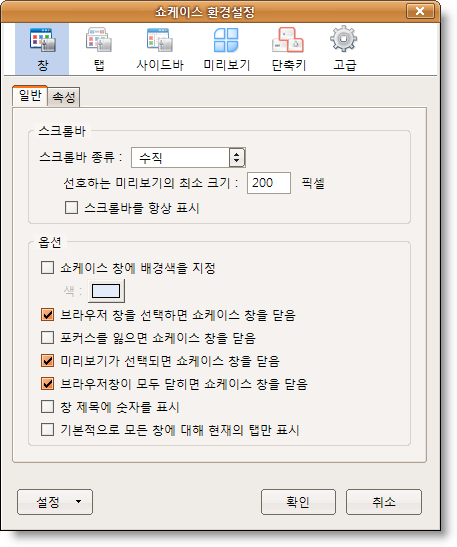
파이어폭스 쇼케이스 0.9.3 환경 설정
FS 확장기능의 환경 설정에서는 사용자 취향에 따라 보다 세세한 설정이 가능한데, FS 확장기능 설치시의 기본 설정 값으로도 별다른 불편없이 사용할 수 있으니 굳이 설정을 변경 시킬 필요는 없겠다. 다만 개발자가 소개하는 팁 중에서 도움이 되는 몇 가지 팁을 살펴보면 다음과 같다.
먼저, FS 확장기능 환경 설정으로 들어가서,
- [고급] 메뉴 - '미리보기 캐시 사용'의 체크박스에 체크하면 탭 미리보기 썸네일 화면을 보다 빨리 불어올 수 있고,
- [미리보기] 메뉴 - [동작] 탭 - '미리보기 행동' - '마우스가 위에 있을 때 크기를 변경함'의 체크박스에 체크 - '크기를 다음으로 변경 :'에서 150% 정도로 설정하면 미리보기 썸네일에 마우스 커서를 슬쩍 올려 놓을 때마다 적절한 크기로 확대되어 나타나게 된다.
- 시스템 사양이 낮아서 미리보기 썸네일을 불러오는 속도가 너무 느릴 경우에는 [미리보기] 메뉴 - [모양] 탭 - '미리보기 제목' - '미리보기 제목을 표시' - '제목 스타일 :'을 '단순하게' 또는 '단순하게 (닫기 버튼)'으로 설정하면 불러오기 속도가 향상된다.
이 외에 FS 확장기능에 대한 보다 자세한 설명은 Firefox Showcase 누리집 (영문)을 방문해서 살펴보면 되겠다.
꼬리)
또 다른 탭 미리보기 부가 기능인 Ctrl-Tab 확장 기능도 괜찮습니다. 단지 이 확장 기능과 비슷한 효과가 있는 탭 미리보기 기능이 불여우 3.1 버전에 포함되어 출시될 예정이라... 선택은 사용자의 몫이겠죠.
이 외에 추천할만한 탭 미리보기 부가 기능은 FoxTab이 있습니다. 비쥬얼적인 측면에서는 최고의 확장 기능이 아닐까 생각되네요.